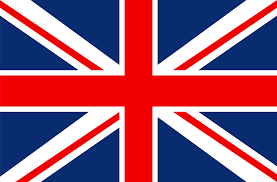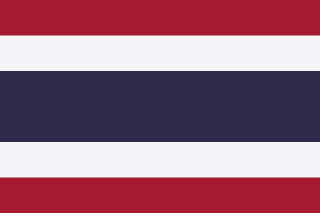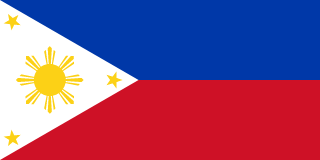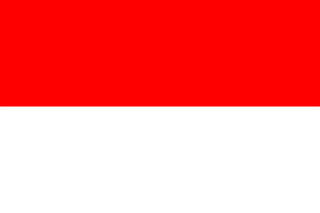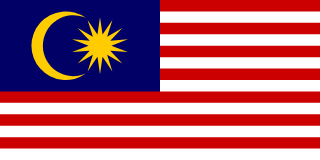第 1 步:在 Mac 上下載並安裝 MT4
- 1. 下載 MT4 應用程式:首先,請造訪 TMGM 官方網站並導航至「平台」部分。按一下“MetaTrader 4”,然後按一下“下載 Mac 版 MT4”。如果您已登錄,您可能會在客戶區找到下載連結。
- 2. 安裝應用程式:下載檔案後,導航至「下載」資料夾並雙擊 .dmg 檔案以啟動安裝。按照說明並接受條款和條件,在您的 Mac 上成功安裝 MT4。
步驟 2:登入您的交易帳戶
- 1. 開啟 MT4 :在「應用程式」資料夾中找到 MT4 圖標,然後雙擊啟動該程式。
- 2. 輸入登入詳細資訊:在平台上,按一下功能表列中的“檔案”,然後選擇“登入交易帳戶”。輸入您的 TMGM 交易帳戶憑證(帳號和密碼)並確保您選擇適當的伺服器(TMGM-Demo 或 TMGM-Real,取決於您的帳戶類型)。
第 3 步:導航 MT4 介面
- 1. 市場觀察:在螢幕左側,您會找到「市場觀察」視窗。在這裡您可以看到不同金融工具的即時價格。
- 2. 導航器面板:「市場觀察」視窗下方是「導航器」面板,您可以在其中存取您的帳戶、指標、專家顧問和腳本。
- 3. 圖表視窗:右側的大空間是「圖表」視窗。它顯示所選金融工具的價格圖表。
- 4. 終端:「終端」位於螢幕底部,您可以在其中監控您的交易、帳戶歷史記錄、新聞、警報等。
第 4 步:進行交易
- 1. 選擇交易工具:在「市場報價」視窗中,右鍵點選您想要交易的貨幣對或工具,然後選擇「圖表視窗」。
- 2. 下訂單:右鍵單擊所選圖表中的任何位置,然後從下拉式選單中選擇“交易”,然後選擇“新訂單”。將開啟一個新窗口,您可以在其中設定交易參數,例如交易量、止損和止盈水準。準備好後,點擊“購買”或“出售”。
第 5 步:監控您的交易
- 1. 未平倉部位:在底部的「終端」視窗中,按一下「交易」標籤。在這裡您將看到目前所有未平倉頭寸,包括入場價格、交易規模和當前損益等詳細資訊。
- 2. 修改或關閉交易:右鍵點選未平倉部位並選擇「修改」或「關閉訂單」。在新視窗中,調整您的停損或止盈水平,或根據需要關閉交易。
第 6 步:使用工具和指標
- 1. 新增指標:若要將技術指標新增至圖表中,請按一下功能表列中的“插入”,然後按一下“指標”。選擇所需的指標並根據需要調整其參數。
- 2. 繪圖工具:若要使用趨勢線或斐波那契回撤等繪圖工具,請按一下“插入”,然後按一下“線條”
請記住,交易具有很高的風險,您只能用可以承受損失的資金進行交易。如果您需要進一步協助或有任何疑問,請隨時聯絡 TMGM 客戶服務。